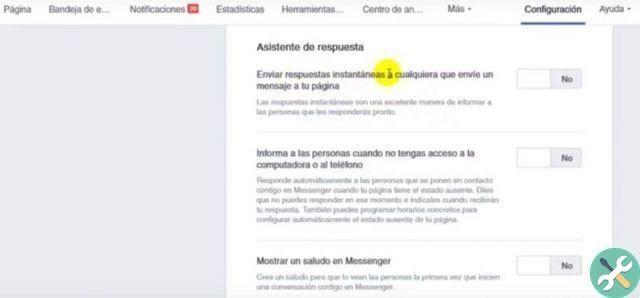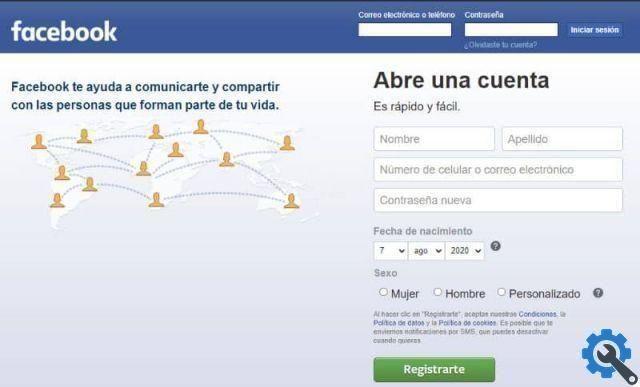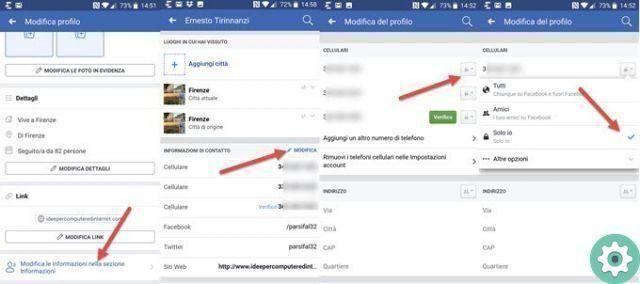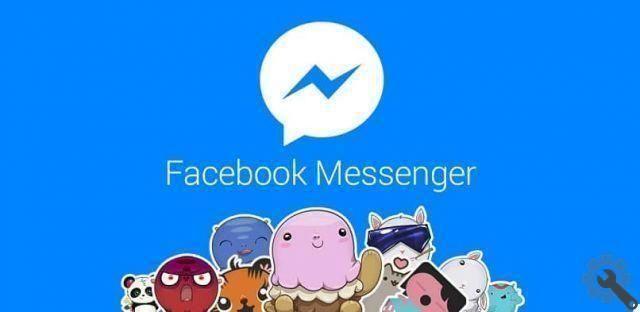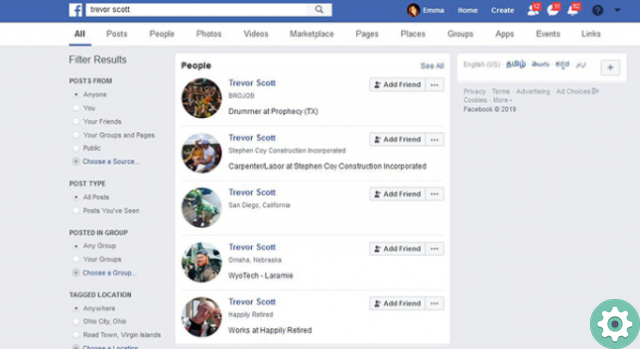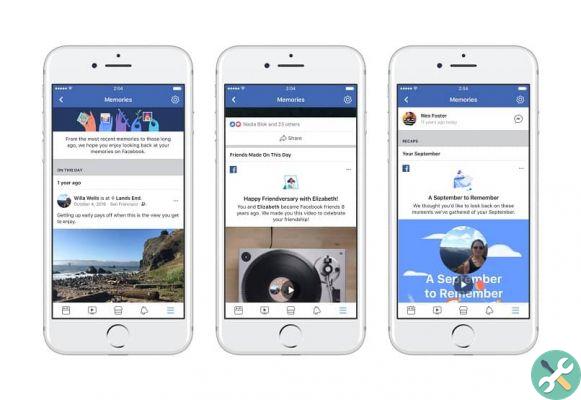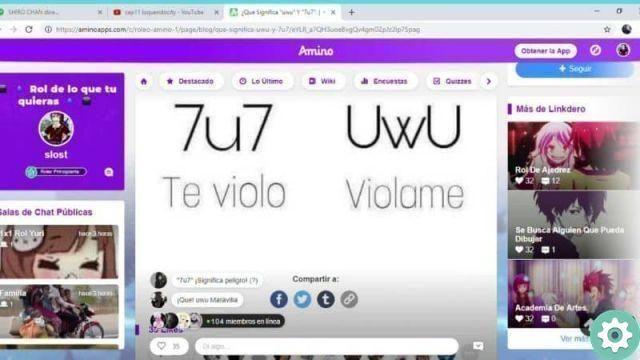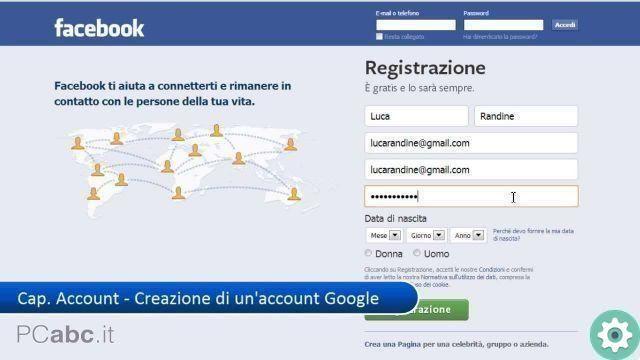Il s'agit d'une option qui vise à maximiser et à soutenir ces vendeurs, afin que les utilisateurs aient une communication beaucoup plus directe avec eux. Grâce à ce projet et à la facilité de communication, de nombreuses entreprises ont connu une plus grande croissance de leurs ventes et de leur interaction avec le public.
Il est important que vous appreniez à l'utiliser, car si vous êtes propriétaire de société qui a son propre espace sur Facebook, cela vous aidera à créer plus de ventes, de réactions aux offres et promotions que vous partagez avec les personnes qui vous suivent.
Tout cela révolution web cela s'est produit lorsque Facebook a acquis WhatsApp et l'a introduit dans le cadre de ses services, il est donc également possible de créer un lien WhatsApp sur Facebook. Cependant, il est important de noter que malgré le fait que cette entreprise ait été absorbée par une autre, cela n'a fait aucune différence dans l'utilisation de ses outils. Par conséquent, il est toujours gratuit.
Quand tu fais tout type de publication sur votre profil d'entreprise, le bouton WhatsApp apparaîtra dans les annonces, avec lequel vous verrez que le contact que les utilisateurs auront avec vous est facilité.

Comment placer le bouton WhatsApp dans vos publicités Facebook ?
Si vous êtes d'accord avec toutes les conditions publicitaires que Facebook place pour les entreprises et les activités commerciales, vous pouvez facilement et simplement placer le bouton de contact afin que tous les utilisateurs puissent accéder à un numéro de téléphone. Pour ce faire, il vous suffit de suivre les étapes suivantes :
- Pour commencer, il vous suffit de vous connecter à votre page Facebook et de lancer le processus de création d'une annonce. Lorsque vous le faites, vous n'avez qu'à choisir la publication, le impostazioni et les détails que vous voulez que la publicité ait.
- Une fois tous ces paramètres prêts, allez dans le " Booster la publication ". Cela peut être trouvé dans le même message publicitaire sans aucun problème.
- Après avoir appuyé sur cette option, vous verrez que l'option " Aggiungi pulsant "Où vous devez être sur le bouton" Envoyer un message avec WhatsApp » Que vous pouvez trouver rapidement dans le menu ci-dessous.
Un petit formulaire s'y ouvrira, dans lequel vous devrez suivre une série d'instructions pour pouvoir ajouter, configurer et confirmer le numéro WhatsApp auquel vous souhaitez que vos messages ou appels arrivent. utilisateurs. - Une fois toutes ces étapes franchies, l'option sera offerte à toutes les personnes qui souhaitent communiquer avec vous ou votre siège social.
Cette option est disponible dans le monde entier et est compatible et facile à utiliser depuis n'importe quel appareil ou plate-forme web, c'est pourquoi il est considéré comme l'une des meilleures options pour communiquer avec une entreprise ou une startup Web.

Quels sont les avantages d'utiliser cet outil de contact ?
- Il vous aide à générer un contact direct entre les utilisateurs, en plus d'être un outil de personnalisation pratique en termes de commandes et de contact qui sera maintenu entre clientèle.
- Grâce à la rapidité de contact, il est possible que la réponse et l'action entre nous distributeurs et les clients soient rapides, générant encore plus de satisfaction chez les utilisateurs.
- Vous aide à créer un lien plus Stretto et satisfaisant avec vos clients. Créant ainsi une relation solide et durable entre le client et le fournisseur.
- Aide à réduire les temps d'attente pour moi produire. Il s'agit d'un facteur important, car de cette façon, les clients ne se sentent pas obligés de mettre la commande de côté, mais disposent de tous les outils dont ils ont besoin pour conclure une affaire.